学习Flutter,首先需要搭建好Flutter的开发环境,下面我将一步步带领大家搭建开发环境并且成功运行flutter项目。
操作系统:windows7以上64位操作系统
git环境:flutter需要git环境的支持
因为Flutter是基于Android的,所以要安装Java环境
- Java环境下载地址:https://www.oracle.com/java/technologies/downloads/#java8-windows
- 根据自己的系统选择对应文件类型进行安装
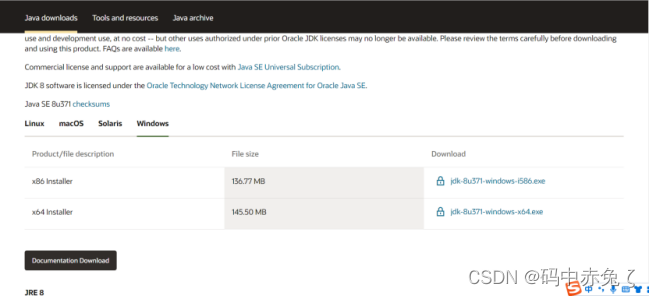
- 安在终端输入java后,可以看到以下内容的话就代表Java环境安装成功了
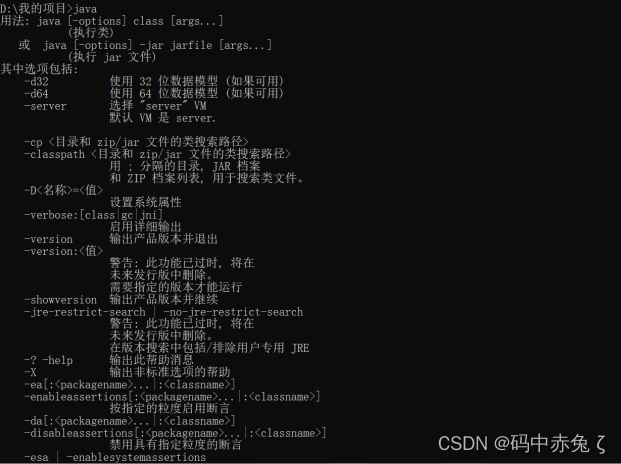
- flutter下载地址:https://docs.flutter.dev/release/archive#windows
- 选择你所需要的flutter版本,我选择的是最新版
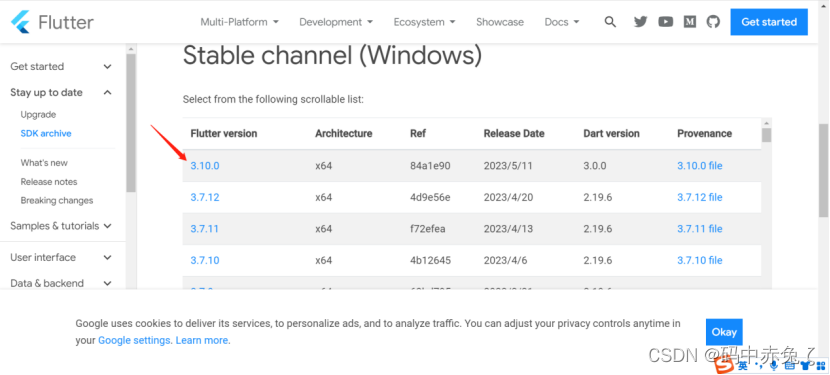
- 下载并解压,打开解压后的文件会看到flutter_console文件(提示:后面使用flutter命令时,需要通过双击这个文件进来再执行flutter相关命令。)
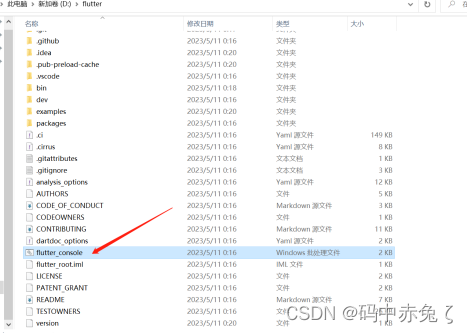
- 双击flutter_console文件,然后在命令行输入flutter -h后可以看到flutter相关命令,此时代表flutter安装成功了
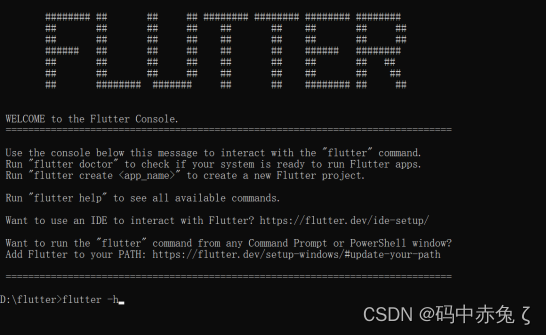
- flutter虽然安装成功了,但我们需要通过flutter doctor命令来检测一下flutter
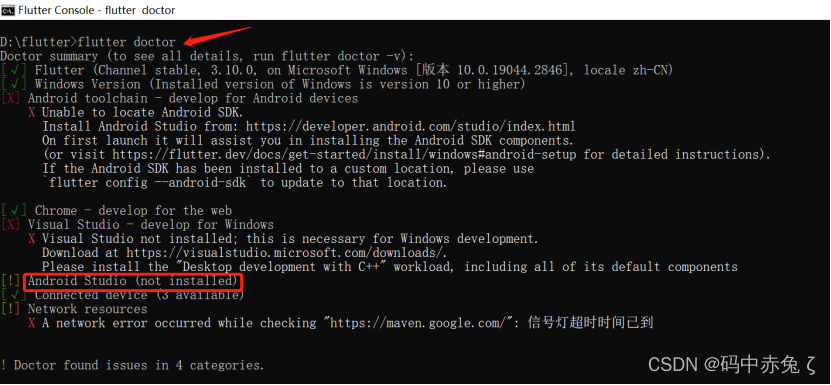
结果显示: Android Studio没有安装,所以需要安装Android Studio
-
下载地址: https://developer.android.google.cn/studio
-
然后直接点击zip文件进行下载并解压
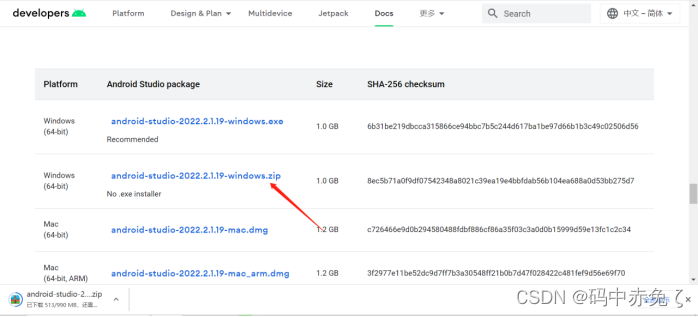
-
解压后进入以下文件夹,点击studio64应用程序进入Android Studio

-
接着不断点击下一步后,然后选择接受安装,最后点击Finsh进行下载相关组件。

-
相关组件下载完成后,在Android Studio中安装flutter
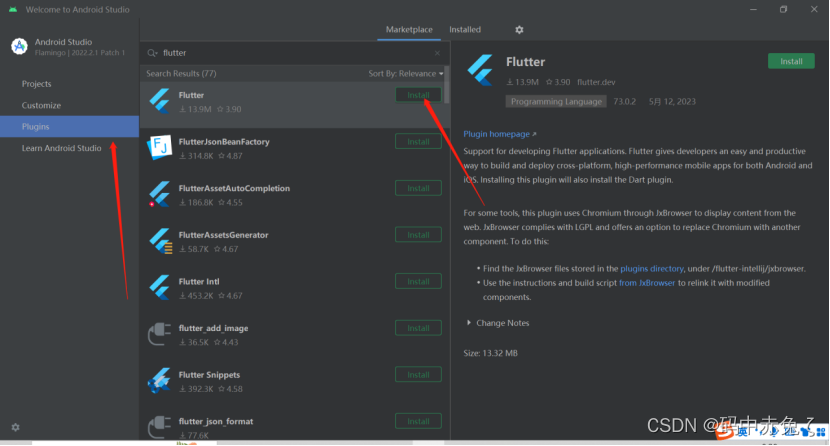
-
安装完成后,重启一下Android Studio
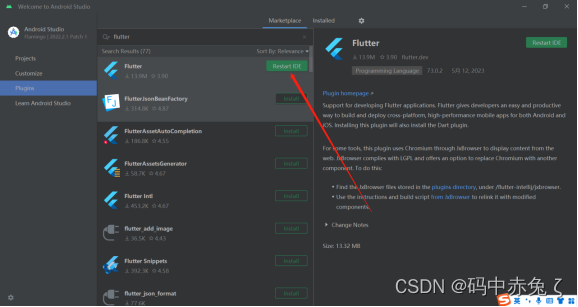
-
我们继续执行flutter doctor,出现cmdline-tools component is missing这样的报错,所以需要在Android Studio中下载最新的SDK Tools

-
Android Studio中下载最新的SDK Tools

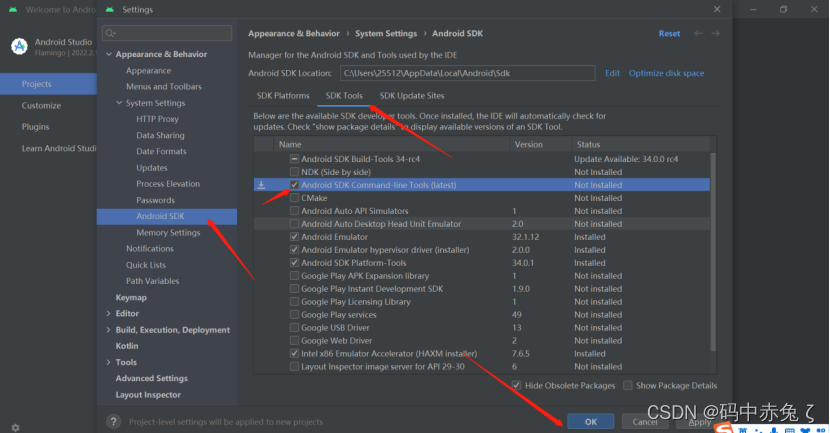
-
继续执行flutter doctor,出现Some Android licenses not accepted. 按照运行flutter doctor --android-licenses,一直选择Y直至完成。
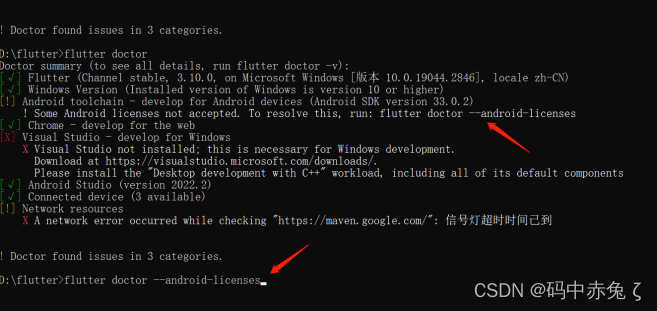
接下来,我们就可以启动flutter项目了
-
选择新建一个flutter项目
-
选择Flutter SDK安装位置(第三步骤)

-
输入项目名称和选择创建位置(最好不要出现中文,否则在启动项目的时候可能出错),然后点击creat

-
创建成功后会自动打开main.dart文件,此时说明flutter项目创建成功了。
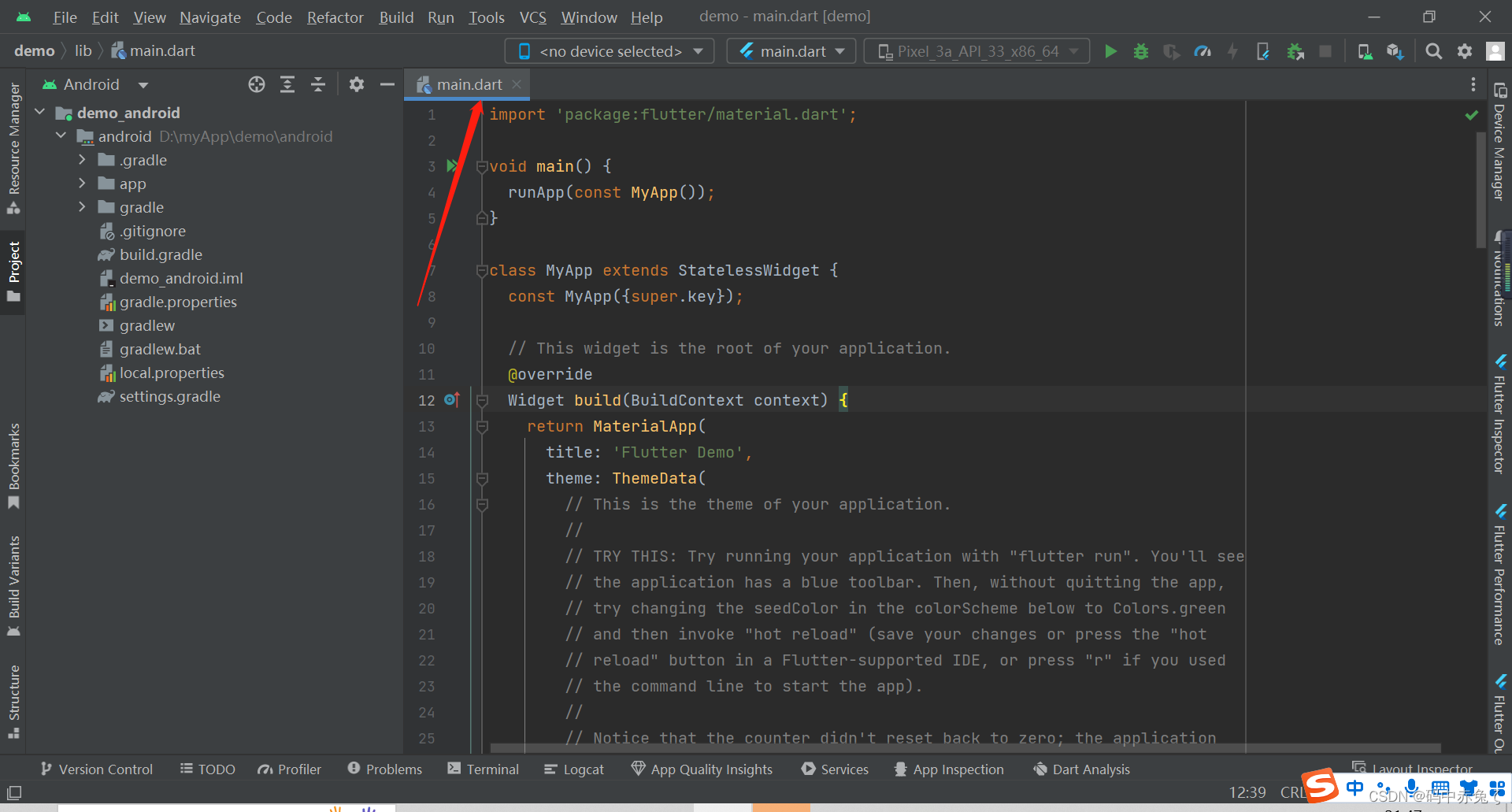
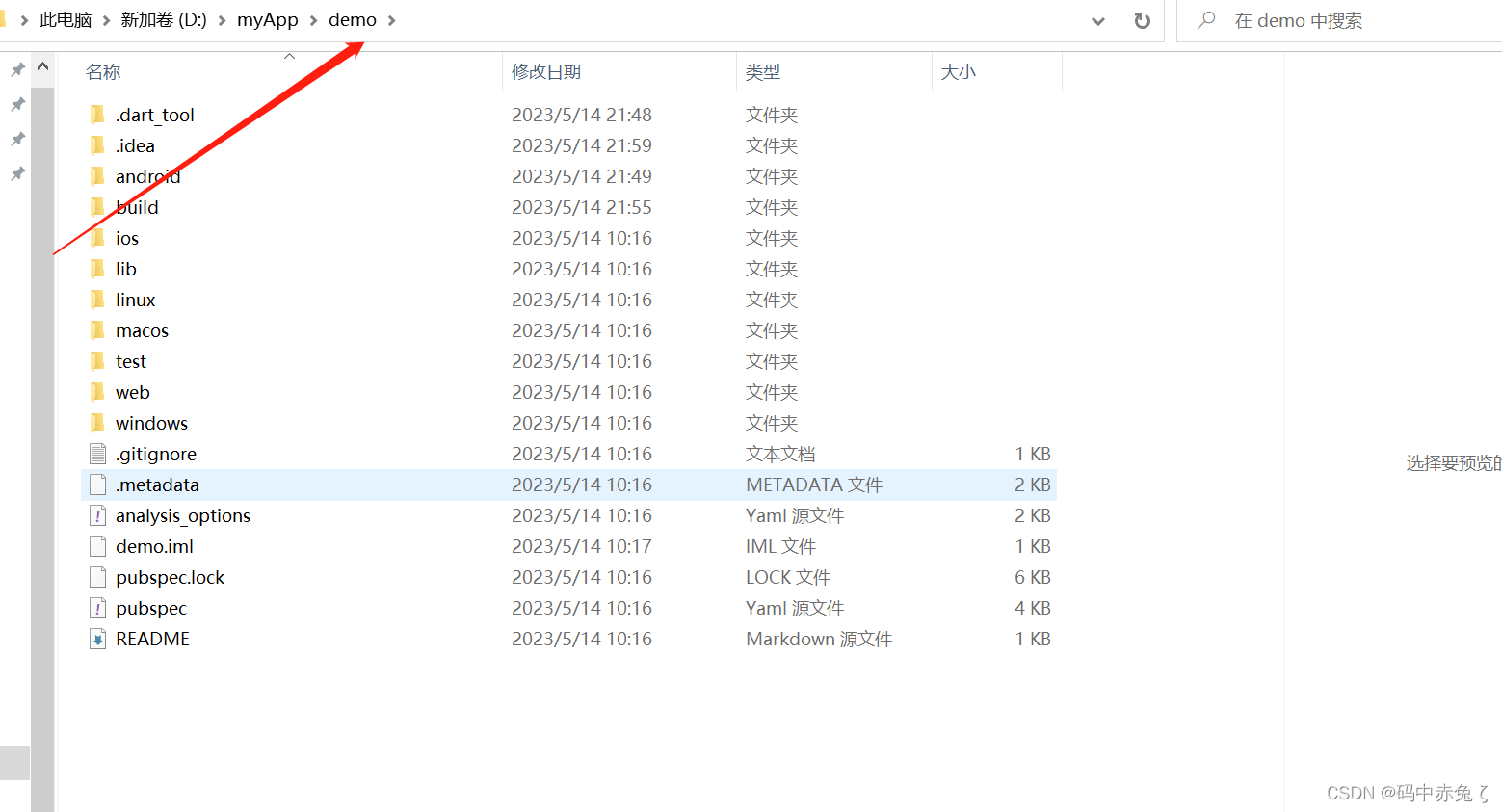
-
开启虚拟机并启动项目
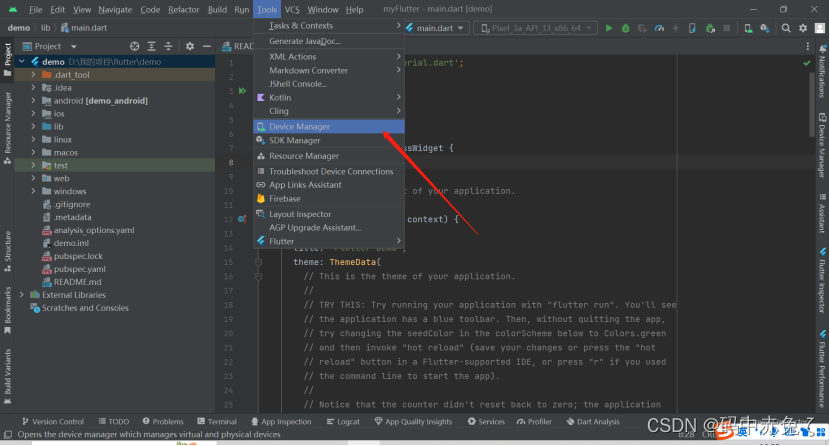
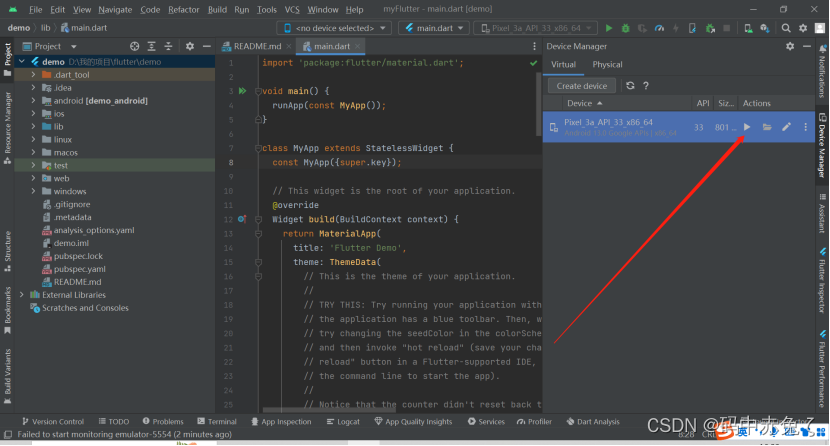
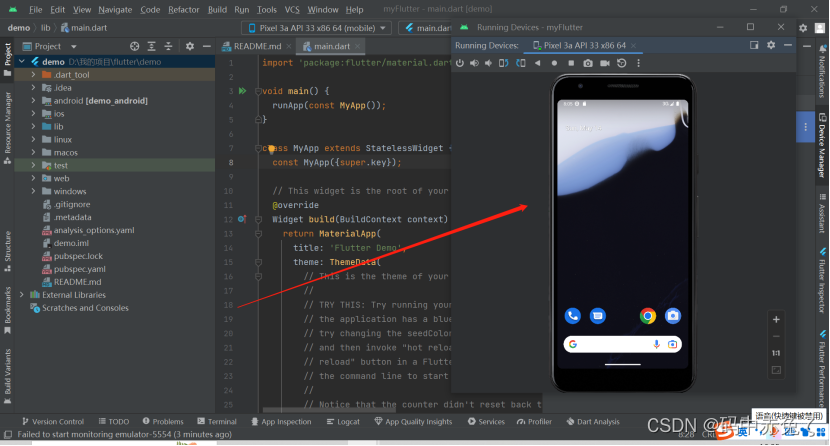
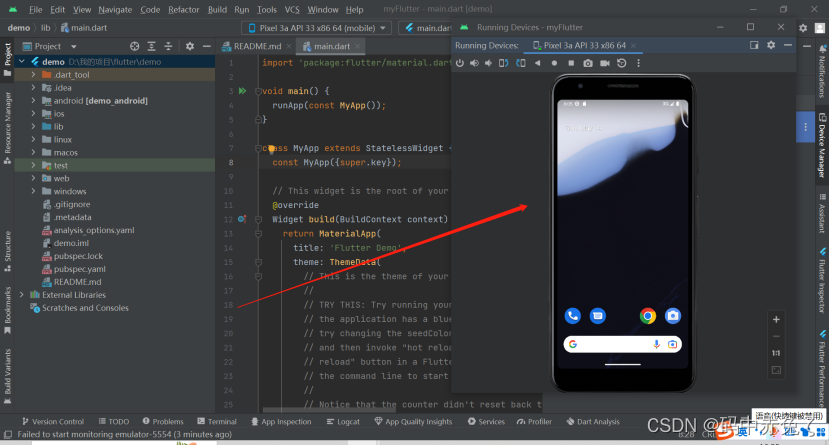
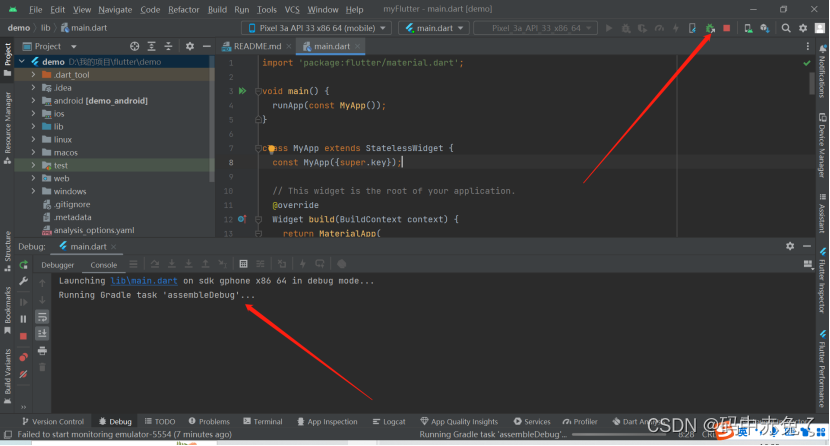
-
可能启动的非常慢,可以修改镜像源解决这个问题
(1)在项目中更改build.gradle中的镜像
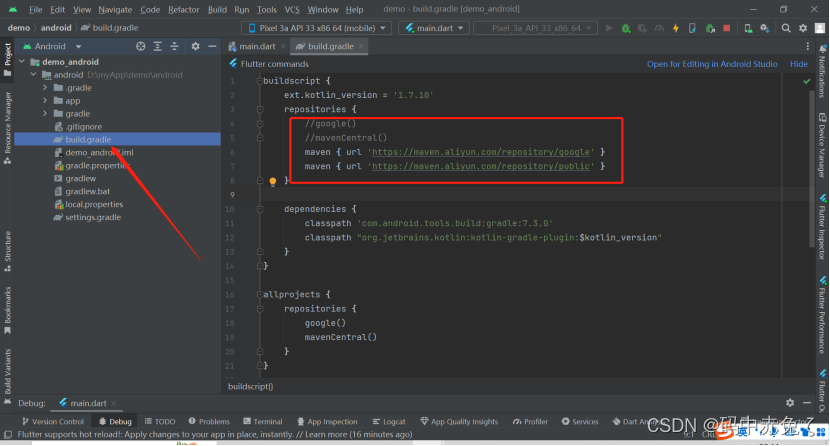
(2)同时也要在Flutter SDK中更换这两个文件的镜像

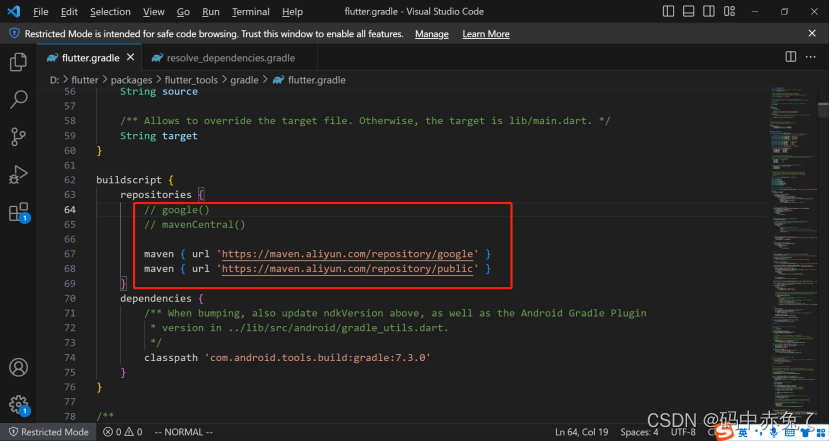
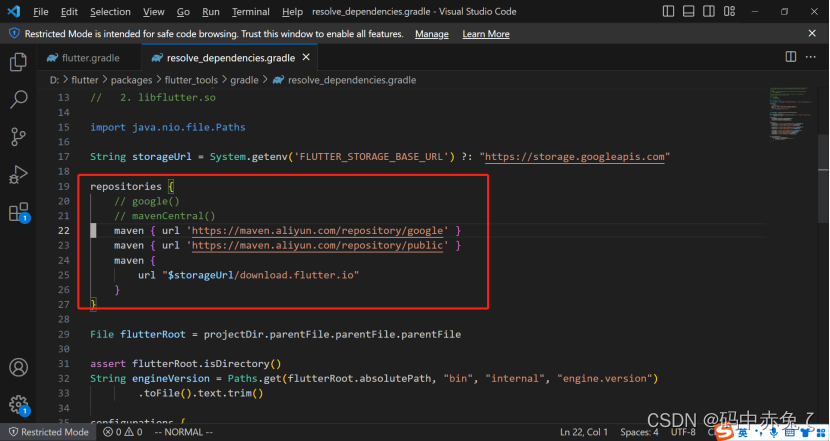
-
最后重新启动一下项目就可以看到flutter自带的例子,点击加号可以增加数值。

到此,一个flutter项目就跑起来了!你的成功了吗?
来源地址:https://blog.csdn.net/weixin_43534452/article/details/130670159





